はじめに
4ヶ月前、Java Silverに合格できたので諸々の振り返りと
今から勉強する人たちの役に立てればと思い、備忘録も兼ねて書いていきます。
Java Silverとは
Java Silverとはオラクル公認のJavaの技術レベル認定資格です。
世界共通ベンダー試験で、特にSilver以上は全世界で通用する共通資格となっているので、
Java関連の資格の中で最も人気がある資格のようです。
Java Silverの試験概要
Java Silverは試験時間150分の全77問の選択形式の試験です。
65%以上の点数で合格とされているので、51問以上正解すれば合格します。
受験料は¥26,600(税別)です。
Java Silverを取得するメリット
オラクルの公式ページより概要を抜粋します。
Javaアプリケーション開発に必要とされる基本的なプログラミング知識を有し、上級者の指導のもとで開発作業を行うことができる開発初心者向け資格です。日常的なプログラミング・スキルだけでなく、さまざまなプロジェクトで発生する状況への対応能力も評価することを目的としています。
大きくまとめると
- Javaプログラマとしての信頼を得られる
- Javaの基本的な技術を一通り網羅できる
- プログラミング技術を頭の中から引き出すのが上手くなる
Java Silverの受験手続き
まず、「Java Silver」と言ったときに、該当する資格は対応するJavaのバージョンによって2つあるのですが、
今回は「Java SE 8 Programmer I」(1Z0-808-JPN)について解説します。
・問題文が日本語のもの(試験番号 1Z0-808-JPN)
・問題文が英語のもの(試験番号 1Z0-808)
の2種類あるので間違えないように気をつけましょう。
①チケットを購入
楽天市場
オラクル公式ページ
楽天市場の方がちょっと安いのでオススメです。
有効期限は購入から6ヶ月間なので特に気にしなくても大丈夫です。
購入したらあとでメールで受験コードが送られてきます。
②ピアソンVUEのアカウントを作成
試験の予約を申し込むために、ピアソンVUEのアカウントを作成する必要があります。
このページがピアソンVUE上の、オラクル認定試験のトップページです。
Oracle ピアソンVUE
右サイドにある「アカウントの作成」をクリックしてアカウントを作りましょう。
③試験の予約
アカウントが作成できたら、ログインしたページから
「試験を表示」をクリックします。
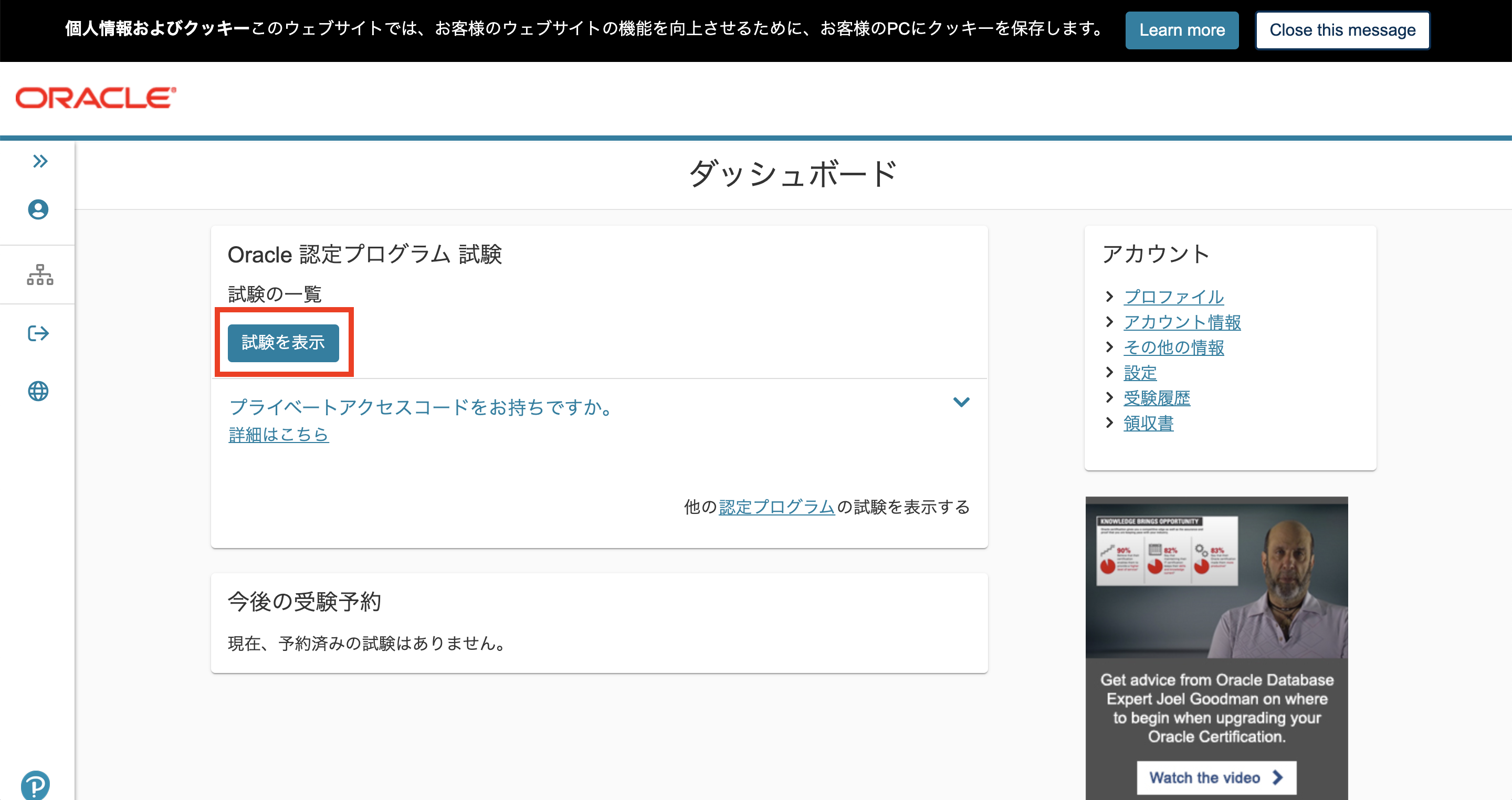
オラクル認定試験の一覧ページがでてくるので、“java”で検索をすると、
目的のJava SE 8 Programmer I 試験(試験番号 1Z0-808-JPN)
があるはずなので、クリックして予約を進めましょう
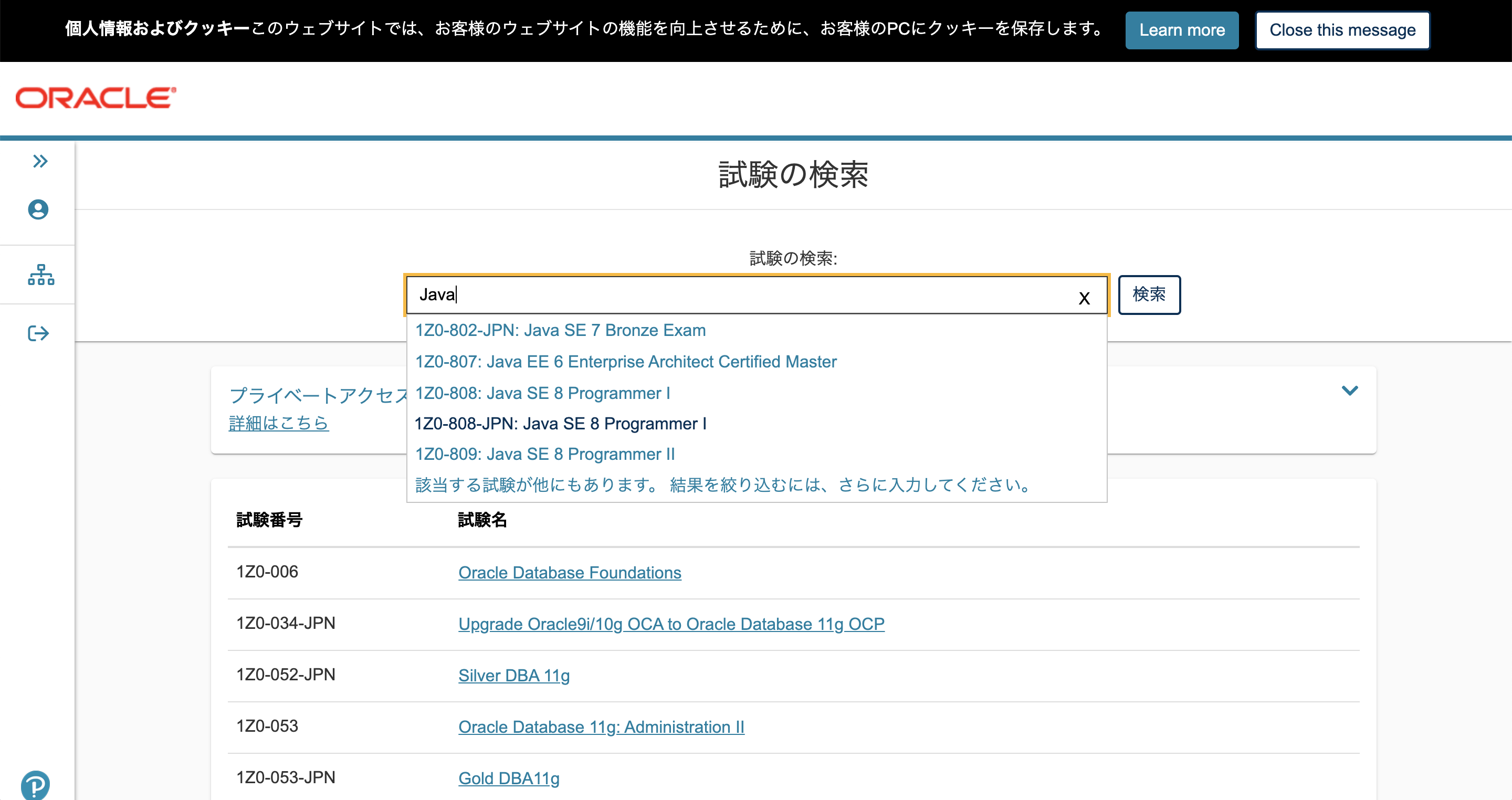
「どのような方式で試験を受けることを希望しますか。」の問いには
「ローカルテストセンター」を選択しましょう。
(自宅または職場でも受けることはできますが手続きがさらに面倒になります)
次に試験の詳細が出てくるのでここで必ず、
試験:
1Z0-808-JPN: Java SE 8 Programmer I
試験ポリシーを表示
試験料金*:
JPY 26600.00
言語:
日本語
と表示されているか確認しましょう。
テストセンターを選択すると、カレンダーから予約する日付、時間帯を選択できます。
受験できる曜日は、テストセンターによってバラバラです。
筆者はたまたま都合の良い日が空いていた西新宿テストセンターで受けました。
カートで確認して問題なければ、次へ進んで購入したチケットの受験コードを入力して予約しましょう。
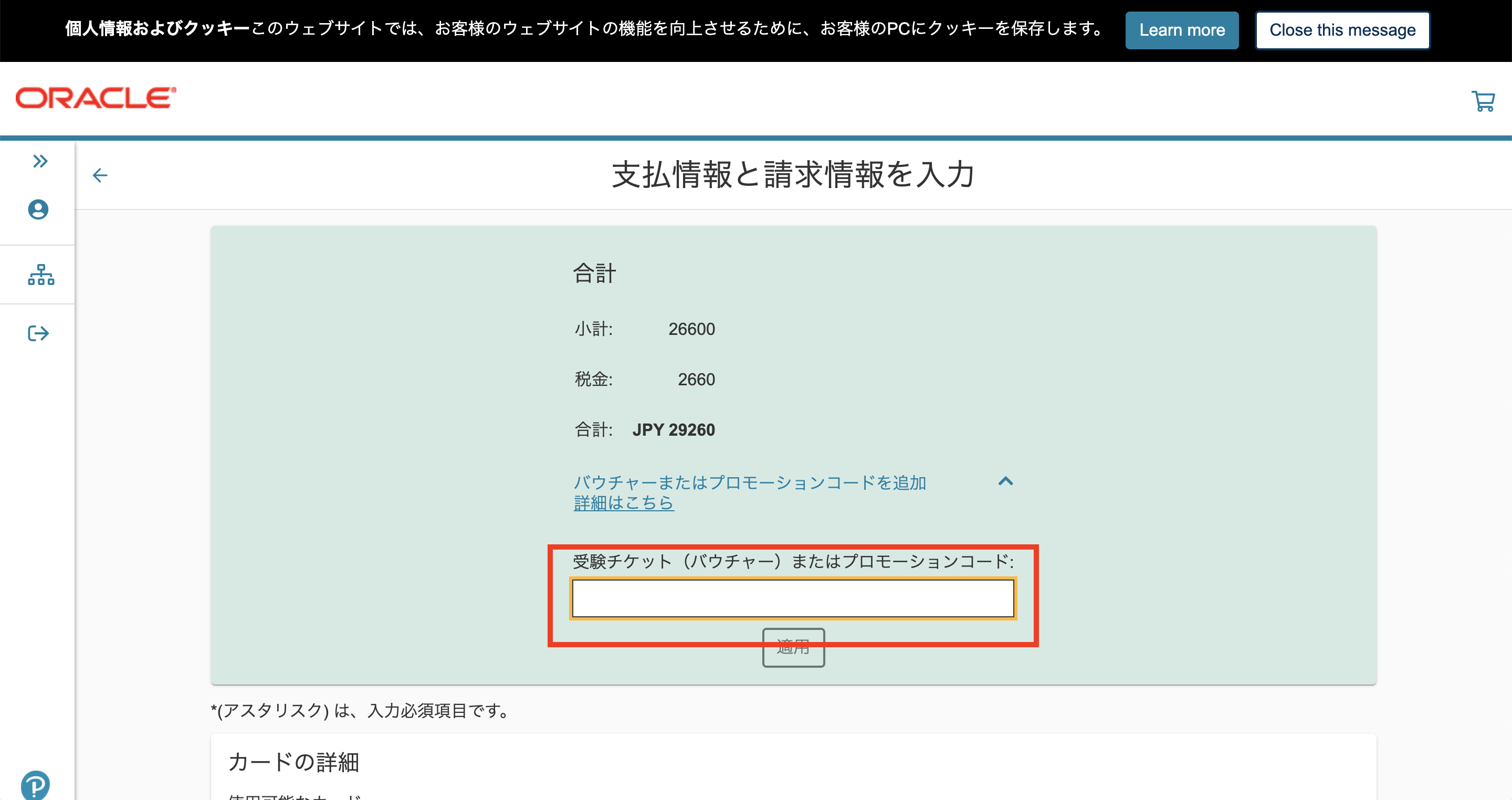
予約が完了するとOracle Testing IDが記載されたメールがピアソンVUEから送られてきます。
予約は少なくとも受験の1週間以上前にした方が良いと思います。(次で詳しく説明します)
④CertViewの初回認証
テストセンターでの試験後、試験結果の確認はCertView上で見る必要があります。
CertViewを利用するためには、まず「Oracleプロファイル」と呼ばれるアカウントを作成する必要があります。
Oracleプロファイル作成
「プロファイルの作成」をクリックして、Oracleプロファイルを作りましょう。
Oracleプロファイル作成後、CertViewにログインすると、
初回認証のために「Oracle Testing ID」と「OracleプロファイルのID」を入力するように要求されます。
「Oracle Testing ID」は、ピアソンVUEから送られてきている試験予約確認のメールに記載されています。
「OracleプロファイルのID」は、Oracleプロファイル作成時に登録したメールアドレスです。
ここのステップは少々注意が必要です。
CertViewの初回認証は、3回失敗するとサイト上からは行うことができなくなり、 「オラクル認定資格事務局」にメールを出して、確認作業を依頼する必要があります。
また、ピアソンVUE社のアカウント情報がCertViewシステムに反映されるのは、最大で1週間かかります。
つまり、試験を申し込んでからしばらくはCertViewの初回認証は行えないということになります。
このせいでCertView初回認証に3回失敗してしまう人もいます。
そのため、試験の申し込みは受験の1週間以上前に行った方が良いでしょう。
(ちなみにCertViewの初回認証は完了していなくても受験はできます。ただ結果確認ができません)
⑤受験当日
受験に際して必要な物は、本人確認書類2点だけです。
本人確認種類について
こちらのページにある本人確認書類を用意しておきましょう。
テストセンターに到着したら簡単な手続があります。
・試験に関する同意書に署名
・本人確認書類の提示
・写真撮影
みたいな流れです。試験開始15分前に到着すれば余裕はあるかと思います。
受験用の部屋は腕時計や飲み物など、私物の持ち込み不可なので、受付部屋にあるロッカーに預けましょう。
⑥試験結果の確認
試験終了後、30分程度で「CertView上で試験結果が確認ができます」という旨のメールが届きます。
CertViewはスマホでも見ることができます。
ちなみに合格したらこのようなメールが4通ほど送られてきます。
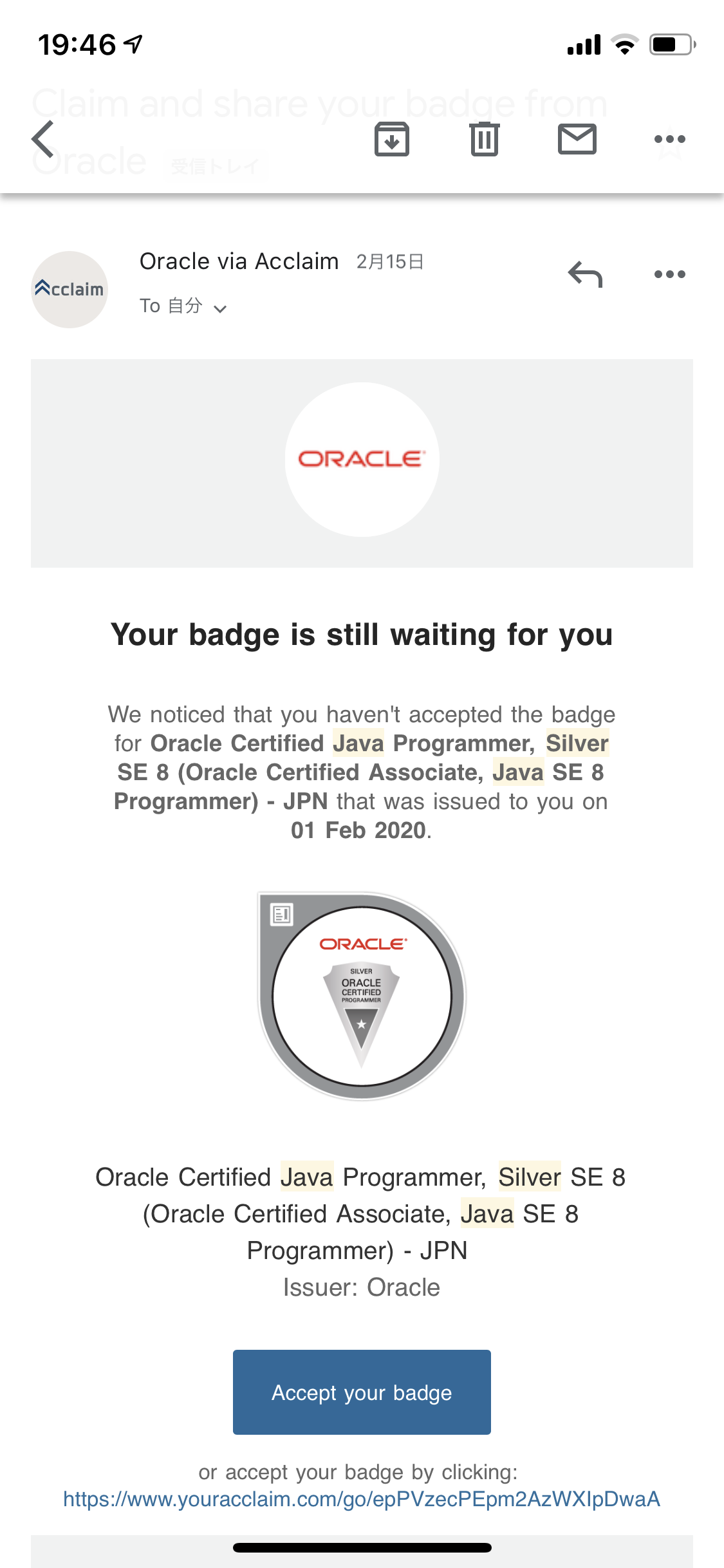
勉強時間
期間は1ヶ月で、フルタイムで仕事をしていたので1日の勉強時間は2〜5時間だったと思います。
結構日によって波があったのを覚えています。
学習教材
主に黒本で勉強していました。というか黒本以外ほぼ見ていないです。
徹底攻略 Java SE 8 Silver 問題集
黒本をオススメする点
1.実際の試験問題と、ほぼ同じ問題ばかりが掲載されている
2.問題に対する解説が、どの問題集よりも丁寧
一応、試験の直前で白本と呼ばれる問題集も見てましたがあんまり役に立った記憶はないですね...
学習の流れ
黒本1~9章
1周目 この時点で理解度は10%ぐらいでしょうか。正直意味不明です。
2周目 解説をよく見ながら解いてました。まだ分からん。
3周目 3周もすると解ける問題と解けない問題が明確になってきます。
3周目が終わったところでようやく章末の模擬試験を解きます。
模擬試験① 1周目 正答率40% ショックでやる気がなくなりました。(試験2週間前)
模擬試験② 1周目 正答率47% 合格は65%以上なのでまだまだです。
とにかく時間をかけて丁寧に解説を読んで2周目にいきます。
模擬試験① 2周目 正答率66% まったく安心できません。(試験1週間前)
模擬試験② 2周目 正答率75% 少し希望が見えてきました。
ここから試験までひたすら章末問題を解いていきます。
模擬試験① 3周目 正答率75%
模擬試験② 3周目 正答率87%
模擬試験① 4周目 正答率85%
模擬試験② 4周目 正答率90%
模擬試験① 5周目 正答率90%
模擬試験② 5周目 正答率95% (試験前日)
ここで念押しで白本の章末問題を1周して試験に臨みます。
結果
正答率80%で合格しました。
合格者の正答率としては、あまり高い方では無いです^^;
試験を終えて振り返り
試験の問題が黒本の模擬試験と似ているものが多く、びっくりしました。
というか完全一致の問題も何問かありました。
なので黒本の模擬試験をひたすら解いて、解説をしっかり読み、
理解を深めるのが一番いい勉強方法なのではないかなと思います。